如何在Outlook中轉寄電子郵件而不包含原始附件?
在Outlook中轉寄電子郵件時,附件會默認包含在內。然而,有時候您可能需要僅轉寄郵件內容而不附帶附件,以避免混亂或減少郵件大小。雖然您可以在轉寄前手動刪除附件,但這個過程可能會很繁瑣,特別是對於多封郵件。Kutools for Outlook 提供了一個更高效的解決方案,通過自動將附件替換為超連結,讓您能夠輕鬆地在不手動刪除文件的情況下轉寄郵件。
通過移除所有附件來轉寄不含原始附件的郵件 (手動且耗時)
使用 Kutools for Outlook 轉寄多封不含附件的郵件 👍 (快速且自動化)
通過移除所有附件來轉寄不含原始附件的郵件
如果您只需要轉寄單封郵件且不含其附件,則可以在發送郵件之前手動移除附件。
1. 在「郵件」檢視中,選擇您要轉寄的郵件,然後點擊「首頁」>「轉寄」。
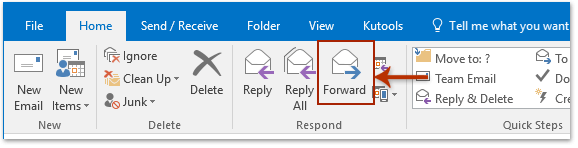
2. 在轉寄郵件窗口中,前往「已附加」部分,點擊任何附件,然後在「附件」標籤下點擊「全選」>「移除附件」。

3. 現在所有附件都已移除。編輯您的郵件並點擊「發送」。
此方法的限制:
- ❌ 手動處理:每次都需要逐一手動移除附件。
- ❌ 不適用於批量郵件:針對多封郵件重複這些步驟可能會非常耗時。
- ❌ 不能減少信箱大小:原始郵件仍然包含附件,佔用存儲空間。
📂 輕鬆保存多封郵件的附件
厭倦了在 Outlook 中逐封郵件保存附件嗎?使用 Kutools for Outlook 簡化您的工作流程!強大的「儲存全部(附件)」功能讓您只需點擊幾下,就能從多封郵件或整個資料夾中保存附件。告別繁瑣的手動操作,輕鬆掌控您的收件匣。

使用 Kutools for Outlook 轉寄多封不含附件的郵件 👍
對於需要轉寄多封不含附件郵件的用戶來說,從每封郵件中手動刪除文件效率低下。Kutools for Outlook 通過自動將附件替換為超連結,簡化了這一過程,讓您無需手動刪除文件即可轉寄郵件。
告別Outlook效率低下的問題!Kutools for Outlook讓批量郵件處理更輕鬆 — 現在還提供免費的AI功能!立即下載Kutools for Outlook!!
第一步:從郵件中拆離所有附件
在「郵件」檢視中,選擇包含您想要移除附件的郵件。然後點擊「Kutools Plus」>「附件工具」>「拆解附件」。

第二步:設置拆離選項
- 在「拆解附件」對話框中,點擊
 「瀏覽」圖標以選擇保存附件的目標文件夾。
「瀏覽」圖標以選擇保存附件的目標文件夾。 - (可選)調整拆離樣式。
- (可選)保留附件圖標作為郵件中的視覺參考。
- 點擊「確定」確認。

- 點擊「是」確認。

第三步:轉寄不含附件的郵件
保持郵件選中狀態,然後點擊「首頁」>「轉寄」。編輯郵件並點擊「發送」。現在所有轉寄的郵件都不含附件,只有超連結!
為什麼選擇使用 Kutools for Outlook?
- ✅ 批量處理:一次轉寄多封不帶附件的郵件。
- ✅ 節省時間與精力:不需要每次手動移除附件。
- ✅ 減少 Outlook 信箱大小:通過拆離大文件釋放存儲空間。
示範:分別轉寄多封不含附件的郵件
相關文章
最佳辦公室生產力工具
最新消息:Kutools for Outlook 推出免費版本!
體驗全新 Kutools for Outlook,超過100項精彩功能!立即下載!
🤖 Kutools AI :採用先進的AI技術輕鬆處理郵件,包括答覆、摘要、優化、擴充、翻譯及撰寫郵件。
📧 郵件自動化:自動回覆(支援POP及IMAP) / 排程發送郵件 / 發送郵件時根據規則自動抄送密送 / 自動轉發(高級規則) / 自動添加問候語 / 自動分割多收件人郵件為個別郵件 ...
📨 郵件管理:撤回郵件 / 根據主題等方式阻止詐騙郵件 / 刪除重複郵件 / 高級搜索 / 整合文件夾 ...
📁 附件專業工具:批量保存 / 批量拆離 / 批量壓縮 / 自動保存 / 自動拆離 / 自動壓縮 ...
🌟 介面魔法:😊更多精美與酷炫表情符號 /重要郵件來臨時提醒 / 最小化 Outlook 而非關閉 ...
👍 一鍵便利:帶附件全部答復 / 防詐騙郵件 / 🕘顯示發件人時區 ...
👩🏼🤝👩🏻 聯絡人與日曆:從選中郵件批量添加聯絡人 / 分割聯絡人組為個別組 / 移除生日提醒 ...
以您偏好的語言使用 Kutools,支援英語、西班牙語、德語、法語、中文及超過40種其他語言!
只需點擊一次,即可立即解鎖 Kutools for Outlook。別等了,現在下載提升您的工作效率!


🚀 一鍵下載 — 獲取全部 Office 插件
強力推薦:Kutools for Office(5合1)
一鍵下載五個安裝程式,包括 Kutools for Excel, Outlook, Word, PowerPoint及 Office Tab Pro。 立即下載!
- ✅ 一鍵便利:一次操作即可下載全部五套安裝包。
- 🚀 隨時處理任何 Office 任務:安裝您需求的插件,隨時隨地。
- 🧰 包含:Kutools for Excel / Kutools for Outlook / Kutools for Word / Office Tab Pro / Kutools for PowerPoint

